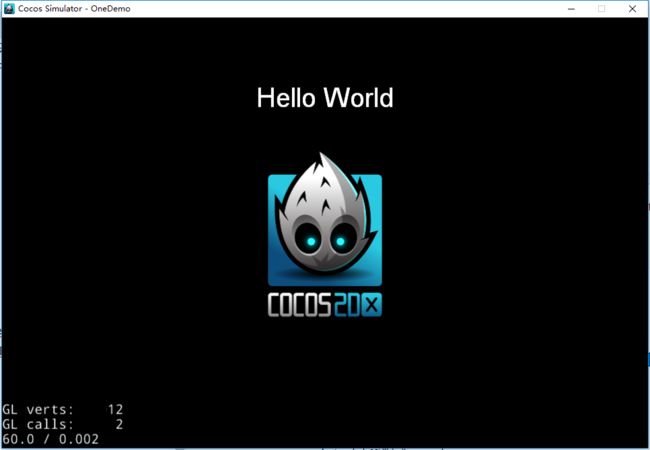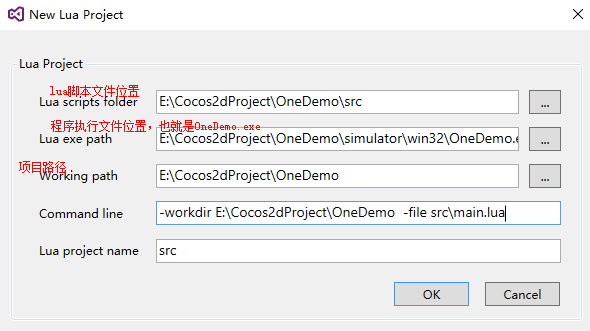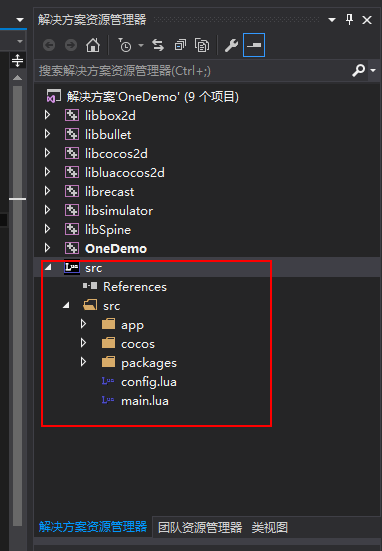- 看广告赚钱软件有哪些(看广告赚钱软件排行榜前十名)
返金app平台高佣返利省钱
如今,随着移动互联网的普及和技术的飞速发展,人们的消费习惯也在不断变化,越来越多的人开始通过手机软件来赚取零花钱。其中,最受欢迎的莫过于看广告赚钱软件,不仅可以解决许多人的经济困境,还可以增加人们的娱乐生活和社交交流。那么,究竟有哪些看广告赚钱软件值得我们去尝试呢?下面就为大家盘点几款正规赚钱软件,让大家能够轻松赚钱、拓宽人脉和增加娱乐活动。1、「返金商城」APP,官方登录邀请码:555555分享
- VirusKing整蛊代码:注销解决
DHY 专研C++病毒
c++windows病毒
一:简介这回的病毒玩狠了,360开始报毒了,系统给我卡崩溃了,所以可见它有多猛,病毒名:VirusKing防护系统:基于SuperVirus3.0的全屏防杀系统二:代码上代码:#include#include#include#includeusingnamespacestd;voidCanNotClose();voidFullScreen();voidInit();voidCanNotClose(
- 在家怎么赚钱?不想出去打工有在家赚钱的项目推荐吗
古楼
这几年的疫情让很多人觉得钱越来越不够花了,大家都意识到发展副业很重要。平时上班已经耗费了我们很多时间和精力,所以能在家赚钱的副业才是我们最好的选择。今天我就总结了几个宅在家里就能赚钱的小技巧,一起来看看吧!副业兼职一:淘宝客(也是目前小编在做的副业之一)这个已经有好几年的历史了,经过发放链接和优惠券的方法来帮助店铺发布推行链接,获取优惠信息,网购市场非常大,任何人都需要一个买东西享最低优惠价的软件
- 随便写写
菁菁TJ
紧赶慢赶,终于在今天把工作都赶出来了,下周我可以踏踏实实请假,陪女儿高考。本来这个项目我不想接,女儿要高考了,我不想接这么一个要赶工加班,甚至女儿高考那天还做不完的工作。但是领导找我谈话,死说活说,又威逼利诱我徒弟,让他通宵加班也要帮我做好这个项目。我看着基本是没有推掉的可能了,只有接下这个项目。这些天上班的时候真的就是沉迷于工作不能自拔,每天大脑和眼睛都被过度使用。幸好我每天中午饭后出去溜达一圈
- Java实现简单秒杀功能
在商城项目中,秒杀功能可以说是必不可少的,下面我将使用SpringBoot集成Redis、RabbitMQ、MyBatis-Plus和MySQL来实现一个简单的秒杀系统,系统将包含以下核心功能:使用Redis进行库存预减和用户限流;使用RabbitMQ进行异步下单,提高系统吞吐量;使用MyBatis-Plus操作MySQL数据库;利用Redis执行Lua脚本的原子性防止商品超卖;接口限流(使用Re
- 新商业女性:开启女性商业新格局
时光拾贝
新商业女性:开启女性商业新格局新商业女性深知社群是最接近用户的地方,在社群中,新商业女性发现当代女性在社会身份诉求中,拥有多重身份,比如在羁绊关系中,存在亲密关系、身心灵、家庭诉求;在商业关系中,存在职场、创业、资源诉求;在独立与价值实现中,存在公益、女性成长、独立意识诉求。基于这些诉求,新商业女性意识到人类的知识和认知水平存在结构性的差异,并开创性提出女性生活方式平台+社群互联网生态的商业设计,
- 备份11111
Ellie艾藜
前端
hospital:医疗小项目后台管理,React+axios+antdhttps://gitee.com/whiteshader/ruoyi-react/tree/spring-cloud-v3/#%E6%BC%94%E7%A4%BA%E5%9B%BE
- 笑着活下去
一颗懒蛋蛋
对于抑郁症,我知道的并不多,获取信息的渠道无非是电视剧、新闻,似乎这几年产后抑郁爆发最多,妈妈抱着孩子跳楼,妈妈自杀之类的,起初一看到这种心里很难受,为妈妈难过,也为孩子忧愁。后来,影视明星乔任梁因为抑郁症离开这个世界,引起了轩然大波,使得人们开始关注身边的抑郁症朋友们。“凡事想开点,你别想那么多”以前觉得还蛮有道理的,现在发现这几句话却是最刺人的。《我高兴死了》这本书是美国作家珍妮·罗森写的,她
- MySQL 配置性能优化实操指南:分版本5.7和8.0适配方案
挑战者666888
mysql《Java面试精选》adbmysql性能优化服务器数据库linux运维
在MySQL性能优化中,不同版本的特性差异会直接影响优化效果。本文基于MySQL5.7和8.0两个主流版本,通过版本适配的配置代码、场景举例和通俗解释,让优化方案更精准落地。一、硬件与系统配置优化(基础层优化)1.服务器硬件选型实战建议CPU:高并发场景优先选多核CPU(如16核IntelXeon),但避免盲目堆核(MySQL5.7对超32核利用率下降明显,8.0有显著改进)。举例:电商秒杀服务器
- 告别手动引入!PHP自动加载终极指南,效率提升90%
Jay_MIng
phpandroid开发语言linuxnginxjavapython
在没有自动加载机制的前提下,想要使用不同文件的类时,需要逐个手动将文件引入才行require'classes/MyClass.php';//......$obj=newMyClass();这种情况会导致维护困难,随着项目扩大变得难以管理。因此自动加载是PHP中一种重要的机制。自动加载允许在首次使用类时动态加载类文件,而不需要手动包含每个类文件PHP中推荐使用spl_autoload_registe
- 接口压测:性能极限测试全解析
文章摘要接口压测是通过模拟高并发请求对API接口进行性能测试,评估其承载能力、响应速度和稳定性。核心内容包括并发访问、高频调用、参数多样性测试及异常场景验证,常用工具如JMeter、Locust等。关键指标包括QPS、响应时间、错误率等,需在接近生产环境测试并逐步加压,以发现性能瓶颈,确保系统在业务高峰期的可靠性。通过压测可优化接口性能,为系统扩容提供数据支撑。1.为什么要做接口压测?验证接口的最
- 应用层流量与缓存累积延迟解析
你一身傲骨怎能输
计算机网络缓存
文章摘要应用层流量指OSI模型中应用层协议(如HTTP、gRPC)产生的数据交互,常见于Web请求、微服务通信等场景。缓存累积延迟指多级缓存或消息队列机制中,各级延迟叠加导致数据更新滞后,例如数据库更新后,因消息队列、缓存刷新等环节延迟,用户最终看到的数据可能滞后数秒。两者分别描述了网络通信的数据流机制和分布式系统中的延迟问题。1.应用层流量应用层流量,一般指的是在网络通信的OSI七层模型中,**
- UE5 官方案例Lyra 全特性详解 16.背包系统Inventory System5
CloudHu1989
ue5c++游戏程序
目录0.前言1.装备物品2.调用3.重构0.前言这一篇是做补充的,因为发现之前的几篇捋下来还有遗漏没有讲,所以赶紧抽时间修补这个漏洞.主要是针对Lyra源码的改进,所以会忽视掉.1.装备物品大家知道在LOL这种类型的Moba游戏中,购买的物品会自动装备到角色上,属性加成会立即生效.而Lyra的快捷栏只支持激活一件武器,所以这里将其做了改进,使其可以同时装备多件物品.当然,快捷栏的这个设计是正确的,
- 极限高并发压测:P7架构师与应届生的JVM调优对决
搞Java的小码农
Java面试场景题Java面试高并发性能优化JVM调优极限场景
文章标题:极限高并发压测:P7架构师与应届生的JVM调优对决场景描述在一个互联网大厂的终面环节,面试官决定通过模拟真实业务场景来考察候选人的技术深度和解决问题的能力。面试官是一位有着丰富经验的P7架构师,而候选人是刚刚毕业的应届生小兰,她擅长手写Tomcat并自认为对JVM有一定了解。面试的背景是一个极端的高并发场景,QPS从2000飙升至10万,同时伴随着内存泄漏问题和GC暂停时间的急剧增加。第
- UE5 官方案例Lyra 全特性详解 13.背包系统Inventory System 2
CloudHu1989
ue5游戏开发游戏程序
目录0.前言1.代码架构2.具体实现2.1游戏内商店界面2.2物品基类2.3物品类2.4物品槽2.5背包槽0.前言前段时间基于Lyra的背包系统做了一个商店,因为后面要和Lyra进行解耦了,所以这里先把这个基于Lyra的成果记录下来,便于大家做参考.区块链游戏商店原型展示这是实现的大概效果,实际上还不完善,不过这是有个迭代的过程的,先把这个原型分享出来吧,解耦之后的版本在迭代成功后再进行详细解析.
- UE5 官方案例Lyra 全特性详解 14.背包系统Inventory System3
CloudHu1989
ue5游戏程序c++
目录0.前言1.合成物品1.1物品数据1.2绘制装备合成1.3蓝图配置2.商店生成位置3.提示信息4.拖拽的图标0.前言接上一篇没有讲完的部分,首先把源码cloudhu/Lyra_Inventory公开给大家去克隆,源码中有很多不完善的地方大家可以放手去修改,后续讲的内容也会往这个仓库去推送.把这个仓库克隆到本地,然后生成VS代码,打开VS,然后编译代码,编译通过后,打开编辑器,如果地图不是Wor
- 电商垃圾桶(一)选品失败的多维度深度解析及典型案例
potatoshops
电商垃圾桶教育电商大数据
选品作为电商运营的核心环节,其失败往往是多重因素叠加的致命伤。本文从六大关键维度剖析选品失误的根源,并通过细节化案例揭示现实中的决策陷阱:维度一:市场研究与需求错位核心问题:脱离真实消费场景的“伪需求”判断典型表现:忽视地域文化差异(如欧美与亚洲审美差异)误判政策法规风险(如电器安全认证缺失)低估用户决策成本(如高价非必需品)案例深化:平衡车惨案:某跨境卖家见欧美网红推广平衡车,未调研即采购200
- PyQt入门指南十三 QPushButton按钮组件详解
充值内卷
pyqt前端
在PyQt中,QPushButton是一个非常常用的组件,用于创建按钮。按钮可以用于触发各种操作,例如打开对话框、提交表单或执行其他功能。本文将详细介绍QPushButton的基本用法和一些高级特性。基本用法首先,我们需要导入必要的模块并创建一个简单的QPushButton。importsysfromPyQt5.QtWidgetsimportQApplication,QWidget,QPushBu
- 零基础Python入门(1)——手把手安装PyCharm并打印Hello World
名字都被谁用了
Python入门pythonpycharm开发语言
一、Python开发环境全攻略1.1Python的"身份证"——版本选择指南Python目前主流版本分为2.x和3.x两大分支,官方已于2020年正式停止对Python2的维护。对于新手,我们强烈建议选择Python3.10及以上版本。这个版本区间既保留了经典语法特性,又支持最新语法糖(如模式匹配),同时具备良好的第三方库兼容性。版本号小知识:3.10.6中的3表示大版本10代表功能版本6是维护版
- 通过 Ollama 获取并运行本地大型语言模型(LLM)
Ollama是一个开源工具,专为在本地机器上便捷部署和运行大型语言模型(LLM)而设计。它支持多种操作系统(Windows、macOS、Linux),并提供简单的命令行接口和API,适合开发者、研究人员以及对数据隐私有较高要求的用户。本文档将详细指导您如何通过Ollama在本地获取和运行LLM。1.准备工作在开始之前,请确保您的系统满足以下要求:操作系统:Windows、macOS或Linux(支
- 没有收不回的押金(六)
枫叶520
晚上,项目经理问老刘另外有没地方住。房子退了,明天又准备回去,老刘想了下,反正就一晚上,没有必要去麻烦老乡,于是,他问项目经理道:“经理,晚上我再在会议室睡,可以吗?”“可是可以。就是不知你能不能睡?”“没问题,”这也是,以前刚出来时,老刘在桥洞底下,芭蕉地甚至坟山上都睡过。想起当初睁眼就能数星星的日子,能在会议室中吹空调睡觉,还有什么不满足的。“那,行吧。”项目经理说,“不过,另外还有一个室友,
- 3D打印遥控投喂船:用ESP32C3打造低成本水上机器人
iotzgq
机器人
项目缘起:从脚踏船到智能投喂的创新转身在创客圈,灵感往往源于意外的"灵光一闪"。这个3D打印遥控投喂船的项目最初只是想做一艘普通的遥控脚踏船,直到开发者突发奇想:为什么不增加一个自动投喂装置?这个改动让项目瞬间具备了实用价值——不仅能在湖面操控小船畅玩,还能精准投放鱼食或鱼药到人工难以到达的水域。最令人称道的是其无线通信方案:放弃了传统遥控模块,采用ESP-NOW协议实现船与遥控器的通信。这种方案
- 用ESP8266和MicroPython打造WiFi智能遥控小车:从入门到实战
项目概述:WiFi控制的创新体验在物联网技术飞速发展的今天,传统遥控小车早已无法满足创客们的探索欲望。本文将介绍一个基于ESP8266和MicroPython的WiFi遥控小车项目,通过两个ESP8266模块实现无线通信,让你摆脱传统遥控器的束缚,体验物联网控制的乐趣。核心功能亮点WiFi无线控制:无需传统射频模块,通过WiFi网络实现远程操控双ESP8266架构:一个作为车载接收端,一个作为手持
- 互联网时代来临,学习机该不该进入到校园呢?
领域特长生
近日,中国政府网通报,黔南州群众反映学校变相强制学生购买高价学习机,贵州省政府认真核查推动整改。通报称,黔南州王先生通过国务院“互联网+督查”平台反映,荔波县第二中学自2019年以来变相强制学生购买高价学习机并收取服务费。那么学习机该不该进入到校园内呢?我们来一起探讨一下互联网对整个社会的影响随着信息技术的发展,互联网时代的浪潮已经悄无声息的席卷了社会的各个方面,购物、出行、餐饮等等都离不开互联网
- PyCharm高效入门指南:快速提升Python开发效率
famenzhiling
pythonpycharmide
1.引言PyCharm简介:JetBrains开发的Python集成开发环境(IDE),适用于专业开发者和初学者。为什么选择PyCharm:高效代码编辑、智能工具集成和强大的调试功能。目标读者:Python新手或有其他IDE经验但想快速上手PyCharm的用户。2.安装与初始配置下载与安装:访问JetBrains官网下载PyCharmCommunity(免费版)或Professional(付费版)
- 妈妈去世的第九十九天
幾星霜
今天是妈妈的百天。我也不知道为什么我才记录到第九十九天。阿姨告诉我,二姑曾经有个男孩,十一岁的时候夭折了。当时一定很难过吧。但是现在二姑已经完全忘记那个小哥哥了。也是。妈妈一辈子可以有两个三个甚至更多的孩子。但是孩子只有一个妈妈。今天回到坟地。阿姨还在路上就开始哭。我看到坟地,不知道是习惯了还是有心理准备,并没有太大的感受。阿姨哭,我也开始跟着哭。但是回了家,亲戚朋友吃完饭,爸爸出门聚会,家里就剩
- 生为女人 真的很难
陈拾肆儿
图片发自App不是鸡汤文,不是电影影评,单纯想聊聊自己的一些想法。这些想法最先开始于跟同事一起看《找到你》的时候。我清楚的记得马伊琍所饰演的保姆孙芳问姚晨饰演的职场律师李捷离婚原因时的那句话“他打你呀。”我当时心一紧,就好像被谁狠狠的攥了一下。在李捷看来婚姻的结束有各种各样的原因,但孙芳心中只有“他打你”可能是最常见的原因。造成孙芳悲剧人生的原因很多。生活在偏远乡村,没有受过高等教育,没有见过世面
- 好省省钱赚钱平台揭秘:赚钱潜力与多种赚钱方式详解!
浮沉导师
好省是一款省钱赚钱平台,很多人疑惑好省赚钱是否真的高效。本文将揭秘好省省钱赚钱平台的赚钱潜力,帮助您了解如何在好省平台获得更多收益。一、好省平台简介及优势1.好省简介:好省是一个保护消费者权益的省钱赚钱平台,通过与商家合作提供商品和服务折扣,让用户节省开支并享受返现。2.赚钱优势:好省提供多种赚钱方式,如购物返现、邀请奖励、任务奖励等,让用户有机会通过平台赚取额外的收益。大家好!我是氧惠APP最大
- 基于单片机智能插座设计/智能开关
传送门其他作品题目速选一览表其他作品题目功能速览概述随着我国的电子计算机技术的快速发展以及居民对现实生活的要求也在不断提升,所以很多智能化的产品开始慢慢出现。本次设计主要是以物联网为基础,设计一个支持远程控制的智能插座。研究此项目是因为物联网预示了对未来互联网的一种发展趋势它可以让我们的生活变得更加便捷,所以想通过本次设计真正意义上去感受智能产品的魅力;更加深刻了解单片机以及嵌入式操作系的主要特点
- 20190812成就感日志232/365
kidII
1.职场提升(1h/5.5h/10000)2.转正x1(5.5h)3.看到好多人推广崔律的精时力书籍,去当当下单,并且看到有49元5本的活动,就挑了几个,最近想看故事书了,买了伊索寓言和另外一本故事书,想学学人家怎么讲故事。虽然我屯的书籍很多,最近的一次买的时间好像蛮久了,大多数看电子书了,或者现在在做提问力的主题阅读好多书籍都不想看了,除了心理学的书籍看些。4.看到自己画的女孩子头像好可爱,于是
- 关于旗正规则引擎规则中的上传和下载问题
何必如此
文件下载压缩jsp文件上传
文件的上传下载都是数据流的输入输出,大致流程都是一样的。
一、文件打包下载
1.文件写入压缩包
string mainPath="D:\upload\"; 下载路径
string tmpfileName=jar.zip; &n
- 【Spark九十九】Spark Streaming的batch interval时间内的数据流转源码分析
bit1129
Stream
以如下代码为例(SocketInputDStream):
Spark Streaming从Socket读取数据的代码是在SocketReceiver的receive方法中,撇开异常情况不谈(Receiver有重连机制,restart方法,默认情况下在Receiver挂了之后,间隔两秒钟重新建立Socket连接),读取到的数据通过调用store(textRead)方法进行存储。数据
- spark master web ui 端口8080被占用解决方法
daizj
8080端口占用sparkmaster web ui
spark master web ui 默认端口为8080,当系统有其它程序也在使用该接口时,启动master时也不会报错,spark自己会改用其它端口,自动端口号加1,但为了可以控制到指定的端口,我们可以自行设置,修改方法:
1、cd SPARK_HOME/sbin
2、vi start-master.sh
3、定位到下面部分
- oracle_执行计划_谓词信息和数据获取
周凡杨
oracle执行计划
oracle_执行计划_谓词信息和数据获取(上)
一:简要说明
在查看执行计划的信息中,经常会看到两个谓词filter和access,它们的区别是什么,理解了这两个词对我们解读Oracle的执行计划信息会有所帮助。
简单说,执行计划如果显示是access,就表示这个谓词条件的值将会影响数据的访问路径(表还是索引),而filter表示谓词条件的值并不会影响数据访问路径,只起到
- spring中datasource配置
g21121
dataSource
datasource配置有很多种,我介绍的一种是采用c3p0的,它的百科地址是:
http://baike.baidu.com/view/920062.htm
<!-- spring加载资源文件 -->
<bean name="propertiesConfig"
class="org.springframework.b
- web报表工具FineReport使用中遇到的常见报错及解决办法(三)
老A不折腾
finereportFAQ报表软件
这里写点抛砖引玉,希望大家能把自己整理的问题及解决方法晾出来,Mark一下,利人利己。
出现问题先搜一下文档上有没有,再看看度娘有没有,再看看论坛有没有。有报错要看日志。下面简单罗列下常见的问题,大多文档上都有提到的。
1、repeated column width is largerthan paper width:
这个看这段话应该是很好理解的。比如做的模板页面宽度只能放
- mysql 用户管理
墙头上一根草
linuxmysqluser
1.新建用户 //登录MYSQL@>mysql -u root -p@>密码//创建用户mysql> insert into mysql.user(Host,User,Password) values(‘localhost’,'jeecn’,password(‘jeecn’));//刷新系统权限表mysql>flush privileges;这样就创建了一个名为:
- 关于使用Spring导致c3p0数据库死锁问题
aijuans
springSpring 入门Spring 实例Spring3Spring 教程
这个问题我实在是为整个 springsource 的员工蒙羞
如果大家使用 spring 控制事务,使用 Open Session In View 模式,
com.mchange.v2.resourcepool.TimeoutException: A client timed out while waiting to acquire a resource from com.mchange.
- 百度词库联想
annan211
百度
<!DOCTYPE html>
<html>
<head>
<meta http-equiv="Content-Type" content="text/html; charset=UTF-8">
<title>RunJS</title&g
- int数据与byte之间的相互转换实现代码
百合不是茶
位移int转bytebyte转int基本数据类型的实现
在BMP文件和文件压缩时需要用到的int与byte转换,现将理解的贴出来;
主要是要理解;位移等概念 http://baihe747.iteye.com/blog/2078029
int转byte;
byte转int;
/**
* 字节转成int,int转成字节
* @author Administrator
*
- 简单模拟实现数据库连接池
bijian1013
javathreadjava多线程简单模拟实现数据库连接池
简单模拟实现数据库连接池
实例1:
package com.bijian.thread;
public class DB {
//private static final int MAX_COUNT = 10;
private static final DB instance = new DB();
private int count = 0;
private i
- 一种基于Weblogic容器的鉴权设计
bijian1013
javaweblogic
服务器对请求的鉴权可以在请求头中加Authorization之类的key,将用户名、密码保存到此key对应的value中,当然对于用户名、密码这种高机密的信息,应该对其进行加砂加密等,最简单的方法如下:
String vuser_id = "weblogic";
String vuse
- 【RPC框架Hessian二】Hessian 对象序列化和反序列化
bit1129
hessian
任何一个对象从一个JVM传输到另一个JVM,都要经过序列化为二进制数据(或者字符串等其他格式,比如JSON),然后在反序列化为Java对象,这最后都是通过二进制的数据在不同的JVM之间传输(一般是通过Socket和二进制的数据传输),本文定义一个比较符合工作中。
1. 定义三个POJO
Person类
package com.tom.hes
- 【Hadoop十四】Hadoop提供的脚本的功能
bit1129
hadoop
1. hadoop-daemon.sh
1.1 启动HDFS
./hadoop-daemon.sh start namenode
./hadoop-daemon.sh start datanode
通过这种逐步启动的方式,比start-all.sh方式少了一个SecondaryNameNode进程,这不影响Hadoop的使用,其实在 Hadoop2.0中,SecondaryNa
- 中国互联网走在“灰度”上
ronin47
管理 灰度
中国互联网走在“灰度”上(转)
文/孕峰
第一次听说灰度这个词,是任正非说新型管理者所需要的素质。第二次听说是来自马化腾。似乎其他人包括马云也用不同的语言说过类似的意思。
灰度这个词所包含的意义和视野是广远的。要理解这个词,可能同样要用“灰度”的心态。灰度的反面,是规规矩矩,清清楚楚,泾渭分明,严谨条理,是决不妥协,不转弯,认死理。黑白分明不是灰度,像彩虹那样
- java-51-输入一个矩阵,按照从外向里以顺时针的顺序依次打印出每一个数字。
bylijinnan
java
public class PrintMatrixClockwisely {
/**
* Q51.输入一个矩阵,按照从外向里以顺时针的顺序依次打印出每一个数字。
例如:如果输入如下矩阵:
1 2 3 4
5 6 7 8
9
- mongoDB 用户管理
开窍的石头
mongoDB用户管理
1:添加用户
第一次设置用户需要进入admin数据库下设置超级用户(use admin)
db.addUsr({user:'useName',pwd:'111111',roles:[readWrite,dbAdmin]});
第一个参数用户的名字
第二个参数
- [游戏与生活]玩暗黑破坏神3的一些问题
comsci
生活
暗黑破坏神3是有史以来最让人激动的游戏。。。。但是有几个问题需要我们注意
玩这个游戏的时间,每天不要超过一个小时,且每次玩游戏最好在白天
结束游戏之后,最好在太阳下面来晒一下身上的暗黑气息,让自己恢复人的生气
&nb
- java 二维数组如何存入数据库
cuiyadll
java
using System;
using System.Linq;
using System.Text;
using System.Windows.Forms;
using System.Xml;
using System.Xml.Serialization;
using System.IO;
namespace WindowsFormsApplication1
{
- 本地事务和全局事务Local Transaction and Global Transaction(JTA)
darrenzhu
javaspringlocalglobaltransaction
Configuring Spring and JTA without full Java EE
http://spring.io/blog/2011/08/15/configuring-spring-and-jta-without-full-java-ee/
Spring doc -Transaction Management
http://docs.spring.io/spri
- Linux命令之alias - 设置命令的别名,让 Linux 命令更简练
dcj3sjt126com
linuxalias
用途说明
设置命令的别名。在linux系统中如果命令太长又不符合用户的习惯,那么我们可以为它指定一个别名。虽然可以为命令建立“链接”解决长文件名的问 题,但对于带命令行参数的命令,链接就无能为力了。而指定别名则可以解决此类所有问题【1】。常用别名来简化ssh登录【见示例三】,使长命令变短,使常 用的长命令行变短,强制执行命令时询问等。
常用参数
格式:alias
格式:ali
- yii2 restful web服务[格式响应]
dcj3sjt126com
PHPyii2
响应格式
当处理一个 RESTful API 请求时, 一个应用程序通常需要如下步骤 来处理响应格式:
确定可能影响响应格式的各种因素, 例如媒介类型, 语言, 版本, 等等。 这个过程也被称为 content negotiation。
资源对象转换为数组, 如在 Resources 部分中所描述的。 通过 [[yii\rest\Serializer]]
- MongoDB索引调优(2)——[十]
eksliang
mongodbMongoDB索引优化
转载请出自出处:http://eksliang.iteye.com/blog/2178555 一、概述
上一篇文档中也说明了,MongoDB的索引几乎与关系型数据库的索引一模一样,优化关系型数据库的技巧通用适合MongoDB,所有这里只讲MongoDB需要注意的地方 二、索引内嵌文档
可以在嵌套文档的键上建立索引,方式与正常
- 当滑动到顶部和底部时,实现Item的分离效果的ListView
gundumw100
android
拉动ListView,Item之间的间距会变大,释放后恢复原样;
package cn.tangdada.tangbang.widget;
import android.annotation.TargetApi;
import android.content.Context;
import android.content.res.TypedArray;
import andr
- 程序员用HTML5制作的爱心树表白动画
ini
JavaScriptjqueryWebhtml5css
体验效果:http://keleyi.com/keleyi/phtml/html5/31.htmHTML代码如下:
<!DOCTYPE html>
<html xmlns="http://www.w3.org/1999/xhtml"><head><meta charset="UTF-8" >
<ti
- 预装windows 8 系统GPT模式的ThinkPad T440改装64位 windows 7旗舰版
kakajw
ThinkPad预装改装windows 7windows 8
该教程具有普遍参考性,特别适用于联想的机器,其他品牌机器的处理过程也大同小异。
该教程是个人多次尝试和总结的结果,实用性强,推荐给需要的人!
缘由
小弟最近入手笔记本ThinkPad T440,但是特别不能习惯笔记本出厂预装的Windows 8系统,而且厂商自作聪明地预装了一堆没用的应用软件,消耗不少的系统资源(本本的内存为4G,系统启动完成时,物理内存占用比
- Nginx学习笔记
mcj8089
nginx
一、安装nginx 1、在nginx官方网站下载一个包,下载地址是:
http://nginx.org/download/nginx-1.4.2.tar.gz
2、WinSCP(ftp上传工
- mongodb 聚合查询每天论坛链接点击次数
qiaolevip
每天进步一点点学习永无止境mongodb纵观千象
/* 18 */
{
"_id" : ObjectId("5596414cbe4d73a327e50274"),
"msgType" : "text",
"sendTime" : ISODate("2015-07-03T08:01:16.000Z"
- java术语(PO/POJO/VO/BO/DAO/DTO)
Luob.
DAOPOJODTOpoVO BO
PO(persistant object) 持久对象
在o/r 映射的时候出现的概念,如果没有o/r映射,就没有这个概念存在了.通常对应数据模型(数据库),本身还有部分业务逻辑的处理.可以看成是与数据库中的表相映射的java对象.最简单的PO就是对应数据库中某个表中的一条记录,多个记录可以用PO的集合.PO中应该不包含任何对数据库的操作.
VO(value object) 值对象
通
- 算法复杂度
Wuaner
Algorithm
Time Complexity & Big-O:
http://stackoverflow.com/questions/487258/plain-english-explanation-of-big-o
http://bigocheatsheet.com/
http://www.sitepoint.com/time-complexity-algorithms/